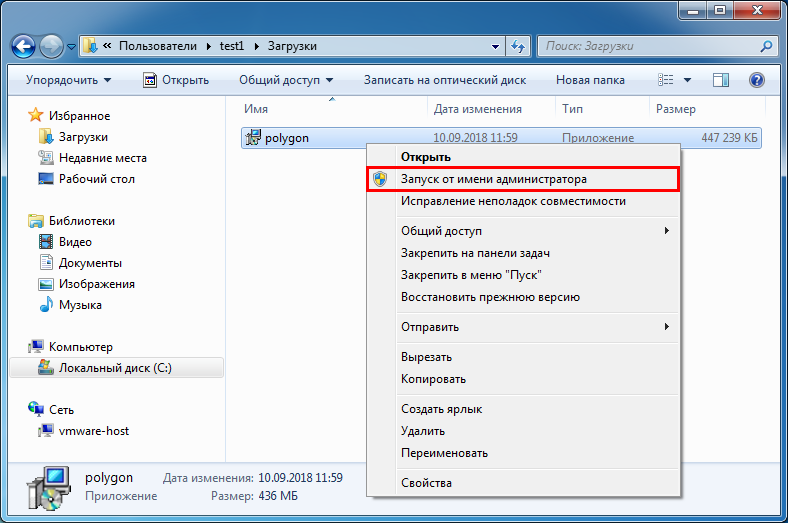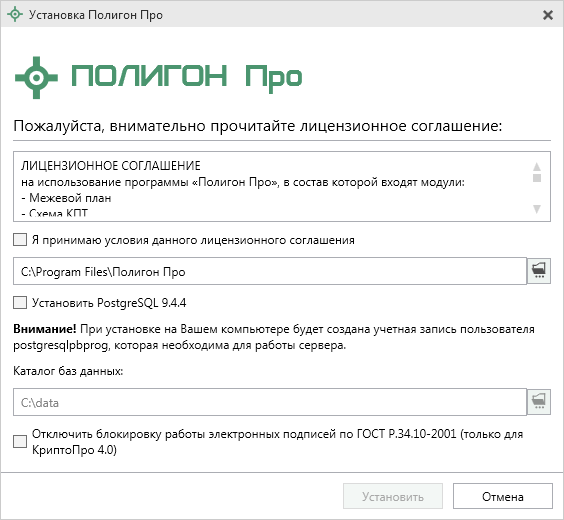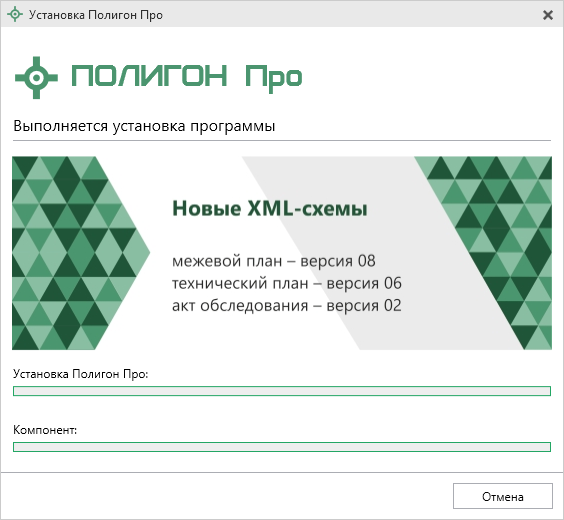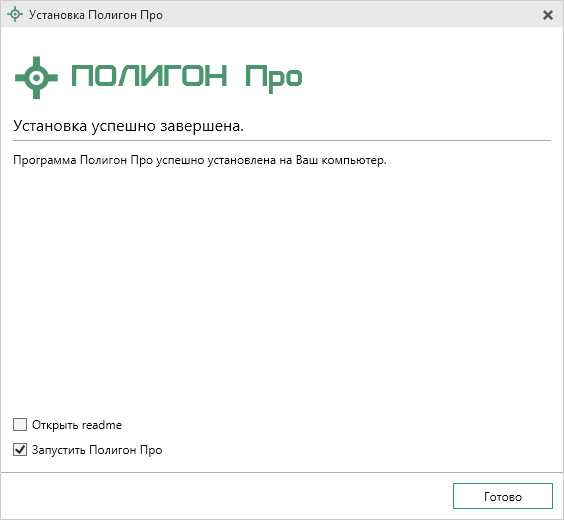28.06.2016
Установка и запуск программы «Полигон Про»
«Полигон Про» – это новое технологическое решение, которое сочетает в себе профессиональный уровень возможностей и удобный пользовательский интерфейс.
«Полигон Про» – это одна программа, но состоящая из нескольких модулей, предлагаемых к продаже как вместе, так и отдельно. То, что раньше было отдельной программой серии «Полигон» – теперь это модуль, входящий в программу «Полигон Про». Платформа «Полигон Про» устанавливается один раз. В любой момент Вы можете активировать нужный модуль, ничего не устанавливая дополнительно.
В данной статье мы подробно рассмотрим необходимые системные требования для работы платформы «Полигон Про», а также установку и запуск программы «Полигон Про».
Системные требования
Операционная система (любая из перечисленных версий):
-
Windows Server 2008 R2 (с пакетом обновлений 1)
-
Windows Server 2012
-
Windows 7 (с пакетом обновлений 1)
-
Windows 8
-
Windows 8.1
-
Windows 10
Внимание! Программа «Полигон Про» не совместима с операционной системой Windows XP. Операционная система Windows XP снята компанией Microsoft с поддержки в 2014 г. (информация с официального сайта Мicrosoft), а значит, для нее не выходят обновления безопасности, что делает уязвимой как саму ОС, так и Ваши данные. Рекомендуем использовать ОС Windows версии 7 и выше.
Процессор 32-разрядный (x86) или 64-разрядный (x64) с тактовой частотой 1 ГГц (гигагерц) или выше.
-
Оперативная память (ОЗУ):
– 1 ГБ (гигабайт) для 32-разрядной системы
– 2 ГБ для 64-разрядной системы
-
Графическое устройство с поддержкой DirectX 9.
-
Microsoft.Net Framework версии 4.5 и выше.
-
Текстовый редактор Microsoft Word 2007/2010/2013 (! кроме версии 2010 Starter) или текстовый редактор Writer бесплатного офисного пакета OpenOffice.org версии 3.1 и выше.
Примечание: программа требует наличие на компьютере мыши. Работа без мыши невозможна.
Установка программы
Внимание! Рекомендуем запускать файл установки ![]() polygon.exe с правами администратора. Для этого нажмите правой кнопкой мыши по файлу установки
polygon.exe с правами администратора. Для этого нажмите правой кнопкой мыши по файлу установки ![]() polygon.exe и выберите команду «Запуск от имени администратора»:
polygon.exe и выберите команду «Запуск от имени администратора»:
2. Откроется окно «Установка Полигон Про».
-
Ознакомьтесь с лицензионным соглашением и установите галочку «Я принимаю условия данного лицензионного соглашения».
-
Установите галочку «Установить PostgreSQL 9.4.4».
При необходимости измените путь с помощью кнопки ![]() . По умолчанию используется: C:\Program Files (x86)\Полигон Про.
. По умолчанию используется: C:\Program Files (x86)\Полигон Про.
Программа PostgreSQL необходима для ведения системы контроля заказов, то есть позволяет хранить базу данных заказов на сервере и подключаться к нему по локальной сети.
При установке Сервера БД PostgreSQL на Вашем компьютере будет создана учетная запись пользователя: postgresqlpbprog, которая необходима для работы сервера.
Если у Вас уже установлен Сервер БД PostgreSQL, то галочку устанавливать не нужно.
-
В поле «Каталог баз данных» укажите путь к папке для хранения баз данных с помощью кнопки
 .
.
-
Установите галочку «Отключить блокировку работы электронных подписей по ГОСТ Р.34.10-2001 (только для КриптоПро 4.0)», если необходимо перенести дату блокировки работы по ГОСТ Р 34.10-2001, то есть оставить возможность использовать подпись, выпущенную по ГОСТ Р 34.10-2001, до конца ее действия.
Для начала процесса установки нажмите кнопку ![]() .
.
3. Далее будет показан ход установки необходимых компонентов:
По окончании установки программа сообщит о том, что установка «Полигон Про» успешно завершена:
-
для открытия общих сведений о программе в текстовом файле установите галочку «Открыть readme»
-
для запуска «Полигон Про» установите галочку «Запустить Полигон Про»
Нажмите кнопку ![]() .
.
Запуск программы
Чтобы запустить программу, нажмите на ярлык на рабочем столе – ![]() «Полигон Про».
«Полигон Про».
Также для запуска программы Вы можете выполнить команду: Пуск → Программы (Все программы) → Полигон Про → ![]() Полигон Про.
Полигон Про.
|
Каталог программ → |
| Перейти к статьям → |
Подготовка дипломов СПО в программе «Диплом-стандарт ФГОС СПО»
30.05.2025
Итоги вебинара «Требования и порядок оформления дубликатов дипломов в 2025 году»
30.05.2025
Итоги практикума «Карта (план) территориальной зоны в Полигон Про»
29.05.2025
Практикум «Карта (план) территориальной зоны в Полигон Про»
26.05.2025
Новая версия программы «Полигон Про» от 23.05.2025 г.
23.05.2025
Итоги практикума «Подготовка технического плана ЕНК по 07 версии XML-схемы»
23.05.2025